Ejercicio de AutoCAD para principiantes
- Ejercicio básico para los estudiantes absolutamente neófitos o principiantes en AutoCAD, es decir, para los que no hayan abierto nunca AutoCAD o un programa de CAD
- Hay que 'bajarse' un archivo de AutoCAD con 4 dibujos incompletos (Line and Circle), y acabar o completar los 4 gráficos con los comandos _LINE & _CIRCLE, en un mismo archivo de AutoCAD
- Tiempo recomendado a emplear: 10' -15'
- Los estudiantes que conozcan mínimamente el programa, pueden saltarse este ejercicio y seguir con los ejercicios básicos siguientes, o bien ir al ejercicio titulado "Dibujo por Coordenadas".
DIBUJO CON _LINE y _CIRCLE
- Ejercicio básico para los estudiantes absolutamente neófitos o principiantes en AutoCAD, es decir, para los que no hayan abierto nunca AutoCAD o un programa de CAD
- Hay que 'bajarse' un archivo de AutoCAD con 4 dibujos incompletos (Line and Circle), y acabar o completar los 4 gráficos con los comandos _LINE & _CIRCLE, en un mismo archivo de AutoCAD
- Tiempo recomendado a emplear: 10' -15'
- Los estudiantes que conozcan mínimamente el programa, pueden saltarse este ejercicio y seguir con los ejercicios básicos siguientes, o bien ir al ejercicio titulado "Dibujo por Coordenadas".
DIBUJO CON _LINE y _CIRCLE
* Line_and_Circle (download)
- Se trata de apoyarse en la rejilla de AutoCAD (_SNAP) para completar el dibujo de las 4 figuras simples que se muestran a continuación (A, B, C y D)

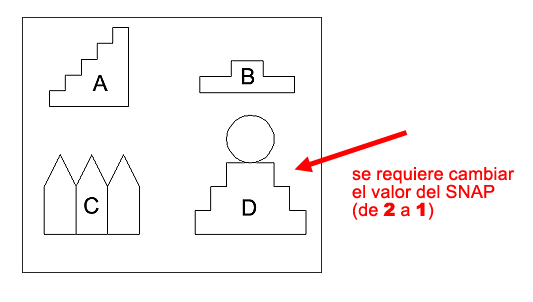
- El dibujo se abre mostrando el dibujo A (incompleto)
- La rejilla de apoyo puede estaren "on" (activada) o en "off" (desactivada) - Probar a activarla/desactivarla con la tecla F9 - (observar la activación/desactivación del icono correspondiente en la barra de status)
- Emplear la herramienta "Línea" (Comando: _LINE) y, ayudándose de la rejilla, completar las figuras.
- Con la herramienta o comando _ZOOM (una opción es girar el rodillo del ratón) pueden verse todas las figuras a completar (A, B, C y D). La herramienta Zoom + -, permite alejarse para ver la totalidad del plano de dibujo. La herramienta Zoom ventana (ambas herramientas, en los iconos de la cornisa superior de iconos) permite focalizar cada figura.
- Con la herramienta 'Pan' (Comando: _PAN) se puede ir arrastrando la superficie del dibujo de un lado a otro, sin necesidad de emplear las barras deslizantes laterales. Una manera rápida de acceder a 'Pan' es mediante el icono de la 'mano', en la cornisa superior de iconos.

- Para la figura D, en particular, será necesario cambiar el paso de la rejilla, de "2" a "1" (Comando:_SNAP, cambiar el valor de 2 a 1). Luego, emplear el comando _LINE y el comando CIRCULO (Comando: _CIRCLE) para completar la figura.
MUY IMPORTANTE EN TODOS LOS DIBUJOS DE CAD: EVITAR "SOLAPES"
En las figuras B, C y D del 'Ejemplo01.dwg', NO se debe "repasar" (pasar por encima de) los trazos que ya existen: hay que cerrar LINE (Return) y volver a abrir el comando para dibujar la parte que falte

- Una vez completadas las 4 figuras del dibujo, con el nombre apropiado, guardarlo en disco (Archivo -> Guardar como -> ... etc.).
- Observaciones sobre la operación de guardar archivos, y en particular de 'Archivo -> 'Guardar como'... en AutoCAD
* En AutoCAD, la operativa es idéntica a otros programas. Hay que "bautizar" normalmente el dibujo con el nombre correspondiente, ubicándolo en el lugar o carpeta del disco local en que el estudiante desea guardarlo (por ejemplo, C:/Work, y entonces: C:\Work\Martinez_02).
* Más tarde se busca la carpeta semanal de entrega en Atenea y se deposita el fichero allí.